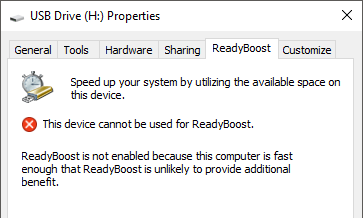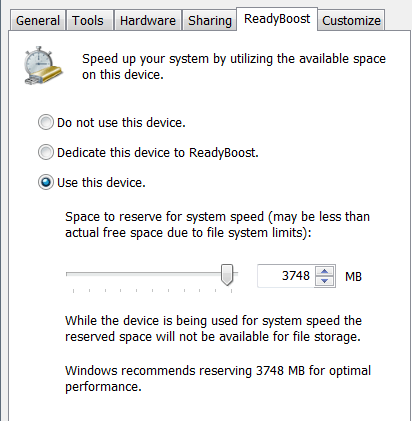Windows 7の導入により、ReadyBoostと呼ばれるすばらしい新機能が登場しました。しばらくの間、USBドライブとBAMを差し込むだけで、コンピュータを即座にスピードアップできる方法についての話がありました。この機能は、Windows 8とWindows 10でも利用できます。
まあまあです。まず、ReadyBoostは、コンピュータに実際に追加の物理RAMを追加する代わりのものではありません。あれは事実です。今あなたのマシンのパフォーマンスに役立つでしょうか?はい、しかしそれは依存しています。
全体的に私の使用では、Windowsで作業中にReadyBoostを使用して大きな違いは見られませんでした。たとえば、Office、Adobeなどのプログラムを開くと、ReadyBoostの有無にかかわらず、ほとんど変わりません。
0
何らかの理由でブートアップタイム。私は、Windows 7のマシンで起動時にかなりの違いがあることを確認しました。しかし、それはUSBスティックを使用して見られませんでした。代わりに、私は自分のコンピュータに組み込まれているSDカードを使いました。
また、Windows 7以降、ReadyBoostは複数のフラッシュドライブをサポートするようになりました。 Windows Vista ReadyBoostよりもWindows 7/8/10 ReadyBoostの方がはるかに効率的です。
Windows Vistaマシンをお持ちの場合は、Windows 7/8/10にアップデートして全面的な利点を得ることをお勧めしますReadyBoostのまた、Windows 7/8/10では、フラッシュメディアをNTFSまたは新しいexFATファイルシステムでフォーマットすることができます。これにより、ReadyBoostは4GBを超えるキャッシュを作成することができます。
考慮すべきもう1つのポイント。 SuperFetchを有効にすると、Windowsでアプリケーションを開く際に改善が見られました。これは、Windows VistaとWindows 7の新機能で、アプリケーションをメモリにプリロードし、起動時にアプリケーションが本当に速く読み込まれるようにします。
SuperFetchを有効にして、WindowsでReadyBoostも有効にすると、本当に大きな利点を見ることができます。繰り返しますが、Windows Vistaでもこのような利点はありませんでした。それは、Windows 7/8/10のように最適化されていないためかもしれません。
また、考慮すべきもう1つのこと。あなたのコンピュータに既にたくさんのRAMがある場合(4GB以上)、Windows 7/8/10、複数のフラッシュドライブなどを使用しているかどうかにかかわらず、おそらくそれは必要ありません多くのRAMがあります。
私が持っていた非常に古いコンピュータでテストしました。私は現在ほとんどのコンピュータが古くなっているとは思っていませんが、1GB以下のRAMがあれば、ReadyBoostを使うことでメリットが見えます。
Windows 7/8/10では、あなたは最大8つのフラッシュドライブを使用する!
このような場合は、使用するドライブが多いほどパフォーマンスが向上します。すべてがちょっと混乱していますが、私はそれを以下の簡単なポイントに分解しようとします:
1。 ReadyBoostは1GB以下のRAMを持っている人には本当に便利です。
2。 ReadyBoostはWindows Vistaの場合よりもWindows 7/8/10のほうがはるかに優れているため、アップグレードしてください
3。 ReadyBoostは、使用するメディアの種類(フラッシュドライブ、SDカード、CompactFlashなど)によってうまく機能するため、異なる種類のメディアを試してみてください。
ReadyBoostは、メディアがどのファイルシステムでフォーマットされているかによっても異なる動作をしますので、FAT32、NTFS、exFATを試してみてください。
5。お使いのコンピュータにソリッドステートのハードドライブが搭載されている場合、ReadyBoostは違いはないので、使用する必要はありません。
6。 Windows 7/8/10で複数のフラッシュデバイスを使用すると、パフォーマンスが大幅に向上します。
7。最高のパフォーマンスを得るために、ReadyBoost側でSuperFetchを有効にしてください。
8。 ReadyBoostは、4GB以上のRAMがすでにインストールされている場合、大きな違いはありません
9。
ReadyBoostをVistaまたはWindows 7/8/10で使用した場合は、ここにコメントを投稿して、パフォーマンスが向上したかどうかをお知らせくださいか否か。また、どのメディアを使用したのか、どのようにフォーマットされたのか、などをお聞かせください。